Как отключить автоматический ввод заглавных букв на моем iPad и iPhone?
Разное / / August 05, 2021
Клавиатура iOS также имеет множество опций и настроек. Там, где одним из наиболее часто используемых значений клавиатуры по умолчанию является автоматический ввод заглавных букв, это кажется вполне подходящим вариантом. удобная и полезная функция, которая ускоряет и упрощает набор текста наряду с автоматическим вводом заглавных букв и грамматика. Между тем, чтобы клавиатура iOS автоматически вводила заглавные буквы в наших смартфонах, было определенное количество пользователей, которые не хотели использовать автоматический ввод заглавных букв по умолчанию.
Сегодня мы собираемся поделиться некоторыми знаниями, которые помогут вамавтоматическая капитализация слов после списка или для других сценариев. Это всегда было довольно легко и просто выполнять на устройстве iPhone или iPad. Они официально разрешили и рассказали об этой автоматической капитализации в своих обсуждениях, что очень помогает во всем мире.
Примечательный
- Вы также можете использовать его на iPhone, iPad или iPod, где можно использовать клавиатуру iOS.
- Даже вы можете отключить автокоррекцию на клавиатуре iOS.
- Автоматическое использование заглавных букв в словах, используемых в начале предложения или в определенной точке, даже для некоторых слов.
- Этот метод работает только с клавиатурой iOS, установленной компанией на вашем устройстве iPhone, но если вы используете стороннюю клавиатуру, тогда вам нужно изменить настройку с соответствующей клавиатуры заявление.
Как отключить автоматический ввод заглавных букв в слова?
Вы можете отключить на моем iPad и iPhone автоматический ввод заглавных букв в слова в начале предложения на клавиатуре iOS. Отключить или включить автоматическое добавление заглавных букв довольно просто. Следующие инструкции приведены ниже.
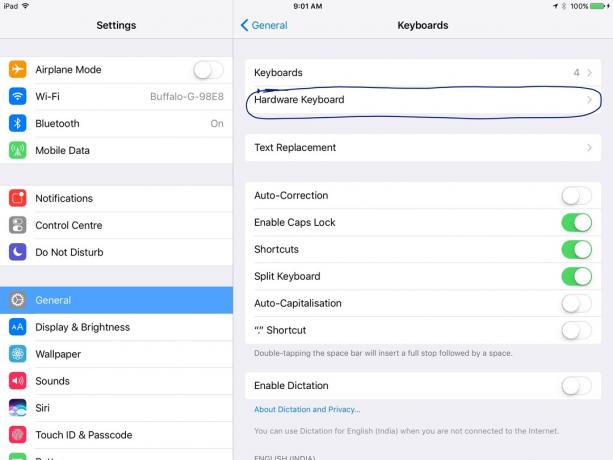
- Начиная с открытия приложения "Настройки" на устройстве iOS и Android.
- Затем перейдите к генералу и выберите клавиатуры.
- Там вы найдете автоматический ввод заглавных букв, который вам нужно включить или отключить в зависимости от ваших предпочтений. (Переключатель помогает активировать и деактивировать предложения с автоматическим вводом заглавных букв.)
- Вот когда вы закончили настройку. Теперь вы можете выйти как обычно.
Как только вы отключите автоматическое использование заглавных букв, вы не сможете автоматически использовать заглавные буквы по умолчанию. Однако это и настройка по умолчанию, и вы можете управлять ею. Если вы хотите снова включить автоматический ввод заглавных букв, вы можете выполнить следующие простые шаги. Тем не менее, в конце, когда вы найдете параметр автоматического ввода заглавных букв, вам нужно включить его с помощью кнопки-переключателя.
Кроме того, если вы используете внешнюю клавиатуру на своем iPad или советуете, то вы можете внести изменения для обоих, но вы также можете выбрать отдельную клавиатуру в зависимости от ваших предпочтений. Убедитесь, что вы используете консоль, а затем включите или отключите клавиатуру.
Надеемся, что эта статья окажется полезной и стоит вашего времени. Мы считаем, что вы можете включить или отключить автоматический ввод заглавных букв на моем iPad и iPhone? на вашем устройстве соответственно. Спасибо, что были с нами, мы хотели бы узнать ваше ценное мнение и отзывы, если есть какие-либо вопросы, дайте нам знать в разделе комментариев ниже.
Ромешвар - технический журналист, которого любят Лакхи. Спасибо за многочисленные статьи для уважаемого сайта от 4 апреля 2019 года. Беспристрастное мнение, практические руководства, качественный и информативный контент. Рев, чтобы удовлетворить свой голод.



